একজন আইটি বিশেষজ্ঞ হিসাবে, আমাকে প্রায়ই আপনার কম্পিউটার সুরক্ষিত রাখার সর্বোত্তম উপায় সম্পর্কে জিজ্ঞাসা করা হয়। আমার কাছে সবচেয়ে সাধারণ প্রশ্নগুলির মধ্যে একটি হল 'আমি যতবার ব্রাউজার বন্ধ করি ততবার ক্রোম লগ আউট হয়, এটা কি স্বাভাবিক?' উত্তর হল হ্যাঁ, এটি Chrome ব্রাউজারের জন্য স্বাভাবিক আচরণ। আপনি যখন ব্রাউজারটি বন্ধ করেন, আপনার কম্পিউটার থেকে আপনার সমস্ত খোলা ট্যাব এবং কুকিজ সাফ হয়ে যায়৷ এটি একটি নিরাপত্তা ব্যবস্থা যা আপনার কম্পিউটার হারিয়ে গেলে বা চুরি হয়ে গেলে আপনার তথ্য রক্ষা করতে সাহায্য করে৷ আপনি যদি কেউ আপনার অ্যাকাউন্ট অ্যাক্সেস করতে সক্ষম হওয়ার বিষয়ে উদ্বিগ্ন হন তবে এটিকে আরও সুরক্ষিত করতে আপনি কিছু জিনিস করতে পারেন। প্রথমে নিশ্চিত করুন যে আপনার কাছে একটি শক্তিশালী পাসওয়ার্ড আছে যা সহজেই অনুমান করা যায় না। দ্বিতীয়ত, আপনার অ্যাকাউন্টটি সমর্থন করলে দ্বি-ফ্যাক্টর প্রমাণীকরণ সক্ষম করুন। এর জন্য লগ ইন করার সময় আপনার পাসওয়ার্ড ছাড়াও আপনার ফোন বা অন্য ডিভাইস থেকে একটি কোড লিখতে হবে৷ এই সহজ পদক্ষেপগুলি অনুসরণ করা আপনার অ্যাকাউন্টকে সুরক্ষিত রাখতে সাহায্য করবে৷
অনেক লোক অন্যান্য ব্রাউজারগুলির তুলনায় ক্রোমকে পছন্দ করে কারণ এতে অনেকগুলি বৈশিষ্ট্য রয়েছে, এটি দুর্দান্ত কাজ করে এবং বিস্তৃত বৈশিষ্ট্যগুলিকে সমর্থন করে৷ কারণ এটি অ্যাক্সেস করা সহজ করে তোলে, ব্যবহারকারীরা ব্রাউজিং ইতিহাস রাখা এবং ব্রাউজারে ব্যবহৃত অ্যাকাউন্টগুলির জন্য লগইন স্থিতি সংরক্ষণ করার ক্ষমতার মতো বৈশিষ্ট্যগুলির উপর অনেক মূল্য রাখে, যা Chrome খুব ভাল করে এমন একটি জিনিস। তবে কীভাবে তা নিয়ে নানা অভিযোগ উঠেছে ব্রাউজার বন্ধ হয়ে গেলে Chrome লগ আউট হয়ে যায় .

Chrome আমার থেকে বেরিয়ে আসছে
আমরা জানি যে যখন আপনার Google অ্যাকাউন্ট Chrome ব্রাউজারে সাইন ইন করা হয়, তখন আপনার সমস্ত বুকমার্ক, লগইন, এক্সটেনশন এবং আপনার অন্যান্য ডিভাইস থেকে অন্যান্য ডেটা উপলব্ধ হয়৷ এটি দেখায় যে এটি কতটা ভয়ঙ্কর হবে যদি আপনি আপনার ব্রাউজার বন্ধ করার সময় Chrome স্বয়ংক্রিয়ভাবে আপনাকে আপনার অ্যাকাউন্ট থেকে লগ আউট করে। একইভাবে, আপনি অন্য ওয়েবসাইটগুলিতে এই সমস্যার সম্মুখীন হতে পারেন যেখানে আপনি Chrome এর সাথে লগ ইন করেছেন৷ সমস্যা শুধু গুগল একাউন্টে নয়। বেশিরভাগ ক্ষেত্রে, আমরা এই সমস্যাটিকে দূষিত ক্রোম ব্রাউজার সেটিংস বা দূষিত কুকিজকে দায়ী করতে পারি। তাই, আমরা ব্রাউজারটি বন্ধ হয়ে গেলে ক্রোম বন্ধ করে দেওয়া ঠিক করার জন্য বিভিন্ন সমাধান নিয়ে আলোচনা করব, এই সমস্যার বেশ কয়েকটি সম্ভাব্য কারণের দিকে তাকিয়ে৷
ব্রাউজার বন্ধ হয়ে গেলে ক্রোম কেন লগ আউট করে?
আপনার ক্রোম ব্রাউজারে লগ ইন থাকা সর্বদা খুব সহায়ক কারণ আপনি ব্রাউজারটি চালু করার সাথে সাথে আপনার Google অ্যাকাউন্ট এবং অন্যান্য অ্যাকাউন্টগুলি ব্যবহার করতে পারেন৷ যাইহোক, আপনি যদি ব্রাউজারটি বন্ধ করার সময় আমার থেকে Chrome লগ আউট করার অভিজ্ঞতা পান, তাহলে আপনার ব্রাউজারে কুকি সমস্যা হওয়ার সম্ভাবনা রয়েছে। আমরা জানি যে কুকিগুলি হল এমন ফাইলগুলি যা আপনি আপনার ব্রাউজারে পরিদর্শন করা সাইটগুলি সম্পর্কে আপনার ডেটা সংরক্ষণ করতে এবং এর ফলে সাইটগুলির সাথে আপনার অভিজ্ঞতা উন্নত করতে তৈরি করা হয়৷ একটি কুকি সমস্যা প্রতিবার আপনি Chrome বন্ধ করলে লগ আউট করতে পারে৷
আমরা আরও বুঝতে পেরেছি যে এই সমস্যাটি Chrome বাগ, পরিবর্তিত সেটিংস বা একটি এক্সটেনশনের কারণে হতে পারে৷ এই সমস্ত সম্ভাব্য কারণগুলি মাথায় রেখে, আমরা এই নিবন্ধের পরবর্তী বিভাগে সেরা সমাধানগুলি সম্পর্কে কথা বলব৷
আমি যখনই ব্রাউজার বন্ধ করি তখনই Chrome লগ আউট হয়ে যায়
ব্রাউজার বন্ধ হয়ে গেলে গুগল ক্রোম লগ আউট হলে, এখানে কয়েকটি সমাধান রয়েছে যা আপনার চেষ্টা করা উচিত:
- ক্রোমে কুকি অনুমোদিত কিনা তা নিশ্চিত করুন।
- ব্রাউজার ক্যাশে সাফ করুন
- Chrome রিফ্রেশ করুন
- একটি নতুন Google অ্যাকাউন্ট তৈরি করুন এবং সাইন ইন করুন৷
- এক্সটেনশন অক্ষম করুন
- Chrome সাইন-ইন বিকল্প চেক করুন
- Chrome সিঙ্ক চালু করুন
- Chrome পছন্দগুলি রিসেট করুন
- Chrome আনইনস্টল করুন এবং পুনরায় ইনস্টল করুন।
1] নিশ্চিত করুন যে ক্রোমে কুকি অনুমোদিত।
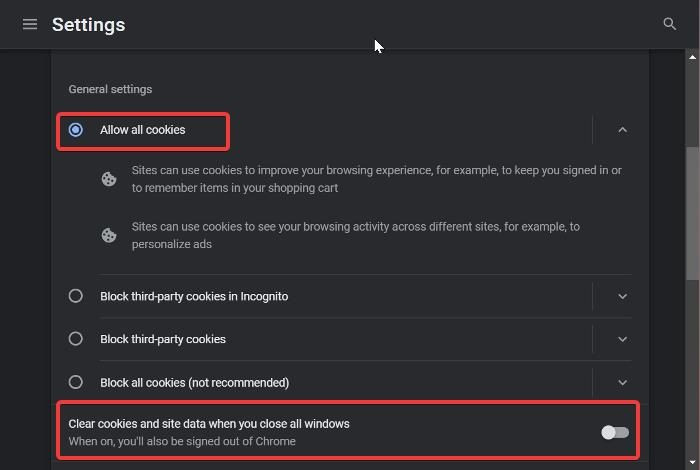
আপনি প্রতিবার বন্ধ করার সময় যদি Chrome আপনাকে লগ আউট করতে থাকে, তাহলে আপনার কুকি সেটিংস সক্ষম করা আছে কিনা তা আপনার প্রথমেই পরীক্ষা করা উচিত৷ যদি আপনার ব্রাউজারে কুকিজ অনুমোদিত না হয়, আপনি প্রতিবার আপনার ব্রাউজার বন্ধ করার সময় আপনার অ্যাকাউন্ট অ্যাক্সেস থেকে লগ আউট করা চালিয়ে যেতে পারেন, কারণ কুকিগুলি লগইন এবং অন্যান্য ডেটার মতো ব্রাউজিং ডেটা সংরক্ষণ করতে সহায়তা করে৷ Chrome-এ কুকিজকে অনুমতি দিতে, এই ধাপগুলি অনুসরণ করুন৷
- ক্রোম চালু করুন এবং বোতামে ক্লিক করুন তিন পয়েন্ট টুলবারে মেনু।
- প্রদর্শিত ড্রপ-ডাউন মেনু থেকে নির্বাচন করুন সেটিংস .
- Privacy and Security এ ক্লিক করুন।
- সুইচ কুকিজ এবং সাইট ডেটা এবং এটি খুলুন।
- এখন নিশ্চিত করুন সমস্ত কুকির অনুমতি দিন বিকল্প চেক করা হয়েছে।
আপনি এই সেটিংটি সক্ষম করার পরেও যদি সমস্যাটি থেকে যায়, বা এটি ইতিমধ্যেই সক্ষম করা থাকে তবে আপনাকে এই অন্য বিকল্পটি নির্বাচন করা উচিত।
ক্রোমে কুকিজকে অনুমতি দেওয়ার পাশাপাশি, আপনি যদি সক্ষম করে থাকেন সমস্ত উইন্ডো বন্ধ করার সময় কুকিজ এবং সাইট ডেটা সাফ করুন ক্রোমের বিকল্পগুলি, আপনি এই ধরনের সমস্যায় পড়বেন। অতএব, আপনার 'কুকিজ এবং সাইট ডেটা' পৃষ্ঠাটি স্ক্রোল করা উচিত এবং নিশ্চিত করুন যে সমস্ত উইন্ডো বন্ধ থাকা অবস্থায় কুকিজ এবং সাইট ডেটা সাফ করার বিকল্পটি নিষ্ক্রিয় করা আছে।
2] ব্রাউজার ক্যাশে সাফ করুন
কিছু ক্ষেত্রে, ক্রোম ক্যাশে সাফ করা সম্ভাব্যভাবে এই সমস্যার সমাধান করতে পারে কারণ আপনার ব্রাউজারে একটি দূষিত ক্যাশে কারণ হতে পারে৷ আপনি যদি Chrome এ আপনার ক্যাশে সাফ করেন তবে আপনার ব্রাউজিং ইতিহাস, সংরক্ষিত পাসওয়ার্ড বা অন্য কিছু হারানোর বিষয়ে আপনাকে চিন্তা করতে হবে না; এটি কার্যক্ষমতা উন্নত করতে আপনার ব্রাউজারে সংরক্ষিত অস্থায়ী ফাইলগুলিকে সহজভাবে সরিয়ে দেয়। Chrome ক্যাশে কীভাবে সাফ করবেন তা এখানে:
ইউএসবি একাধিক পার্টিশন
- চলে আসো তিন পয়েন্ট Chrome-এর উপরের ডানদিকের কোণায় আইকন।
- চাপুন অতিরিক্ত সরঞ্জাম এবং নির্বাচন করুন ব্রাউজিং ডেটা সাফ করুন .
- ইনস্টল করুন বিরতি হিসাবে সব সময় .
- চেক করুন ক্যাশে করা ছবি এবং ফাইল কেবল.
- তারপর সিলেক্ট করুন উপাত্ত মুছে ফেল .
এর পরে, ক্রোম বন্ধ করুন এবং এটি পুনরায় চালু করুন।
3] ক্রোম রিফ্রেশ করুন
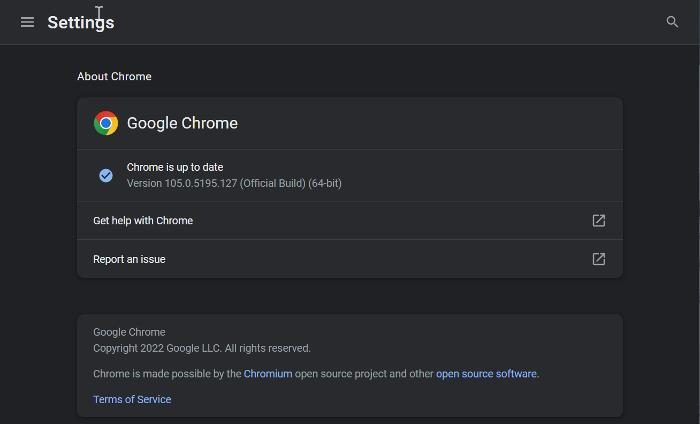
আমরা আগে উল্লেখ করেছি যে ব্রাউজারের একটি পুরানো সংস্করণে থাকা একটি Chrome বাগ এর কারণে এই সমস্যাটি হতে পারে৷ অতএব, আপনার ব্রাউজারটিকে সর্বশেষ সংস্করণে আপডেট করার পরামর্শ দেওয়া হচ্ছে।
- ক্রোম চালু করুন এবং বোতামে ক্লিক করুন তিন পয়েন্ট হোম পেজের উপরের ডানদিকে মেনু।
- ক্লিক করুন সাহায্য এবং নির্বাচন করুন গুগল ক্রোম .
- সারাংশ পৃষ্ঠায়, আপনি একটি মেনু দেখতে পাবেন যা Chrome আপডেটের জন্য পরীক্ষা করে। যদি কোন আপডেট থাকে, ইনস্টল করুন, এবং যদি কোনটি না থাকে তবে পৃষ্ঠাটি ছেড়ে দিন।
4] একটি নতুন Google অ্যাকাউন্ট তৈরি করুন এবং সাইন ইন করুন।
কিছু ক্রোম ব্যবহারকারী যারা এই সমস্যার সম্মুখীন হয়েছেন তারা একটি ভিন্ন Google অ্যাকাউন্টে লগ ইন করে এবং কিছুক্ষণ পরে পূর্ববর্তী অ্যাকাউন্টে ফিরে যাওয়ার মাধ্যমে সমস্যার সমাধান করেছেন, যা তাদের এটি সমাধান করতে সাহায্য করেছে। তাই আপনারও চেষ্টা করা উচিত।
যদি এটি সাহায্য না করে, একটি নতুন Chrome অ্যাকাউন্ট তৈরি করুন এবং এটি ব্যবহার করা শুরু করুন৷
5] এক্সটেনশন নিষ্ক্রিয়
ক্রোম এক্সটেনশনগুলি অক্ষম করুন এবং দেখুন সমস্যাটি সমাধান হয়েছে কিনা৷ তারপরে আপনি সমস্যাযুক্ত এক্সটেনশনটি খুঁজে না পাওয়া পর্যন্ত তাদের একে একে সক্ষম করুন এবং তারপরে এটি আনইনস্টল করুন।
6] Chrome সাইন-ইন বিকল্প চেক করুন
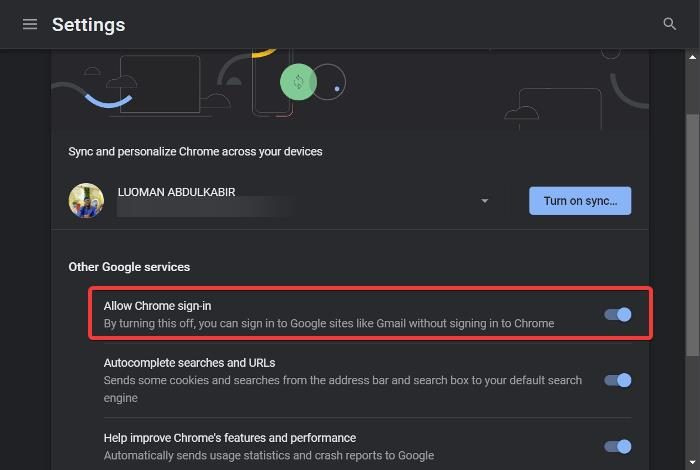
আপনি Chrome-এর সাইন-ইন বিকল্পটিও পরীক্ষা করতে পারেন এবং এটি সক্ষম করা হয়েছে তা নিশ্চিত করুন:
1. ক্লিক করুন তিন পয়েন্ট Chrome টুলবারে এবং নির্বাচন করুন সেটিংস .
2. যান সিঙ্ক্রোনাইজেশন এবং Google পরিষেবা s এবং এটিতে আলতো চাপুন।
3. এখন চালু করুন Chrome এ সাইন ইন করার অনুমতি দিন বিকল্প এবং ক্লিক করুন আবার শুরু পরিবর্তনগুলি প্রয়োগ.
7] Chrome সিঙ্ক চালু করুন
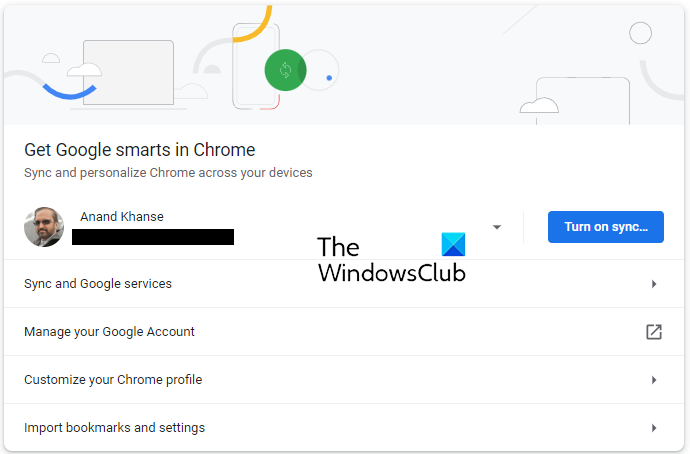
ক্রোম সেটিংস খুলুন এবং সেখানে আপনি একটি নীল বোতাম দেখতে পাবেন সিঙ্ক সক্ষম করুন .
এটিতে ক্লিক করুন এবং আপনার ব্রাউজারটি পুনরায় চালু করুন এবং একবার দেখুন।
স্টার্ট মেনু উইন্ডোজ 7 থেকে আইটেমগুলি সরান
8] ক্রোম পছন্দগুলি রিসেট করুন
এই সমস্যাটি সম্ভবত Chrome সেটিংস পরিবর্তন করার ফলাফল হতে পারে। আপনি যে সঠিক সেটিংটি পরিবর্তন করেছেন তা সনাক্ত করতে সক্ষম নাও হতে পারেন, তাই সমস্যাটি সমাধান করা হবে এই আশায় আপনি Chrome পুনরায় সেট করার পরামর্শ দেওয়া হচ্ছে৷
কিভাবে ক্রোম সেটিংস রিসেট করতে হয় তা জানতে লিঙ্ক করা নিবন্ধটি পড়ুন।
9] আনইনস্টল করুন এবং Chrome পুনরায় ইনস্টল করুন
আপনি পূর্ববর্তী সমাধানগুলি চেষ্টা করার পরেও যদি সমস্যাটি থেকে যায়, তাহলে আপনার Chrome আনইনস্টল করে পুনরায় ইনস্টল করা উচিত। এটি প্রোগ্রামের যেকোনো সমস্যা সমাধান করে Chrome-কে স্বাভাবিক অবস্থায় ফিরিয়ে আনতে সাহায্য করবে।
- চাপুন উইন্ডোজ + আর রান কমান্ড উইন্ডো খুলতে।
- টাইপ নিয়ন্ত্রণ প্যানেল এবং আঘাত আসতে .
- কন্ট্রোল প্যানেল উইন্ডোতে, ক্লিক করুন প্রোগ্রাম .
- সঠিক পছন্দ ক্রোম এবং নির্বাচন করুন মুছে ফেলা .
পছন্দ করা হ্যাঁ অপারেশন নিশ্চিত করতে পরবর্তী উইন্ডোতে।
প্রোগ্রামটি আনইনস্টল করার পরে, আপনার এটি পুনরায় ইনস্টল করা উচিত এবং সমস্যাটি ঠিক হয়েছে কিনা তা পরীক্ষা করা উচিত।
পড়ুন:
- কীভাবে আপনার Google Chrome প্রোফাইল অন্য কম্পিউটারে স্থানান্তর করবেন
- কিভাবে Google Chrome-এ নির্দিষ্ট ওয়েবসাইটে কুকিজ মঞ্জুর করবেন বা ব্লক করবেন
কিভাবে আমি Chrome কে আমাকে সাইন ইন করা থেকে আটকাতে পারি?
আপনি যখনই Chrome এ একটি অ্যাকাউন্টে সাইন ইন করেন, আপনি ব্রাউজার বন্ধ করার পরেও ব্রাউজার আপনার অ্যাকাউন্টে সাইন ইন করে রাখে। এছাড়াও, আপনার লগইন বিশদ এমনকি সংরক্ষণ করা যেতে পারে যাতে আপনি লগ আউট করে আবার লগ ইন করতে চাইলে আপনি সহজেই আপনার অ্যাকাউন্ট অ্যাক্সেস করতে পারেন। যাইহোক, আপনি যদি না চান যে Chrome আপনাকে সাইন ইন করে রাখুক, আপনার ছদ্মবেশী মোডে ব্রাউজ করা উচিত।
কুকিজ প্রত্যাখ্যান করার ফলে আমি কি আমার ব্রাউজার বন্ধ করলে Chrome আমাকে আমার অ্যাকাউন্ট থেকে লগ আউট করতে পারে?
কুকিজ হল ফাইল যা আপনি যে ওয়েবসাইটগুলি দেখেন সেগুলি সম্পর্কে আপনার কিছু তথ্য সঞ্চয় করে৷ যদিও সমস্ত কুকি গ্রহণ করা উচিত নয়, কিছু এখনও একটি আরামদায়ক ব্রাউজিং অভিজ্ঞতার জন্য প্রয়োজন৷ যতক্ষণ না আপনি যে সাইট থেকে কুকির অনুরোধগুলি পাচ্ছেন ততক্ষণ নিরাপদ, আপনি অনুরোধ করা হলে তাদের কুকিগুলি গ্রহণ করতে পারেন৷






![CS: GO ভয়েস চ্যাট কাজ করছে না [স্থির]](https://prankmike.com/img/games/65/cs-go-voice-chat-not-working-fixed-1.png)








